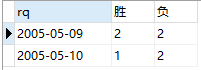需要在两台服务器间建立数据库同步,以保证数据的实时更新和备份,采用sql2008订阅和发布功能。
主要步骤有:
发布服务器和订阅服务器新建账号newuser,隶属于administrators或直接用administrator,之后该账号还要在sql登录名中添加并赋予db_owner和public权限,并且都要设置为sql代理的启动账号。
sql2008的管理配置器中将Named Pipes(命名管道)和tcp/ip打开。(64位系统会有两个Native Client配置和sql网络配置,两个都需要添加别名和打开Named Pipes(命名管道)和tcp/ip),然后再已注册服务器中添加注册。
开始发布==》代理安全性选择sql server代理服务账号下运行即可==》连接到发布服务器需使用登录sql的登录名,然后需要注意的是因为两台服务器是在internet上,所以需要采用ftp的方式,采用ftp在建立发布完成后点击属性,编辑ftp地址和有效账号,需注意设定的ftp根目录,容易导致无法检测文件的错误,确认。
开始订阅==》代理安全性选择sql server代理服务账号下运行即可==》连接到发布服务器需使用登录sql的登录名===》确认
如果订阅完后发现之前没有设定ftp方式,则在添加了ftp方式后需在订阅属性中选择快照的文件夹由默认位置修改为ftp下载文件夹。
很多次关于“进程未能连接到 Distributor 计算机名 ”的错误是由于配置错误(命名管道、tcp/ip协议需打开,并重启mssql服务),或sql代理的登录账号错误(发布服务器和订阅服务器账号密码不一致,未在sql登录名中添加并赋予权限等错误)。
关于“进程无法检测文件的错误”多是由于路径问题、ftp连接的问题,也有代理账号对sql的权限问题,还有种情况就是windows防火墙的问题s。
以上基本是在这次配置中遇到的问题。
以下是网络上的参考方法:
操作系统:windows 2003
数据库: MS Sqlserver 2000
(以下内容摘自网络,其中红色部分是我添加的内容)
MSSQL数据同步利用数据库复制技术实现数据同步更新
复制的概念
复制是将一组数据从一个数据源拷贝到多个数据源的技术,是将一份数据发布到多个存储站点上的有效方式。使用复制技术,用户可以将一份数据发布到多台服务器上,从而使不同的服务器用户都可以在权限的许可的范围内共享这份数据。复制技术可以确保分布在不同地点的数据自动同步更新,从而保证数据的一致性。
SQL复制的基本元素包括
出版服务器、订阅服务器、分发服务器、出版物、文章
SQL复制的工作原理
SQL SERVER 主要采用出版物、订阅的方式来处理复制。源数据所在的服务器是出版服务器,负责发表数据。出版服务器把要发表的数据的所有改变情况的拷贝复制到分发服务器,分发服务器包含有一个分发数据库,可接收数据的所有改变,并保存这些改变,再把这些改变分发给订阅服务器
SQL SERVER复制技术类型
SQL SERVER提供了三种复制技术,分别是:
1、快照复制(呆会我们就使用这个)
2、事务复制
3、合并复制
只要把上面这些概念弄清楚了那么对复制也就有了一定的理解。
接下来我们就一步一步来实现复制的步骤。
第一先来配置出版服务器
(1)选中指定[服务器]节点
(2)从[工具]下拉菜单的[复制]子菜单中选择[发布、订阅服务器和分发]命令
(3)系统弹出一个对话框点[下一步]然后看着提示一直操作到完成。
(4)当完成了出版服务器的设置以后系统会为该服务器的树形结构中添加一个复制监视器。同时也生成一个分发数据库(distribution)
注:
1.不能用local来创建出版服务器,必须用机器名或IP地址注册SqlServer服务器
2.必须开启SqlServer Agent
3.出版和发布服务器可以用同一个
4.启动Agent的账号必须改为其他具有Administrator权限的账号,否则可能无法读取某些目录,默认是使用系统账号
第二创建出版物
(1)选中指定的服务器
(2)从[工具]菜单的[复制]子菜单中选择[创建和管理发布]命令。此时系统会弹出一个对话框
(3)选择要创建出版物的数据库,然后单击[创建发布]
(4)在[创建发布向导]的提示对话框中单击[下一步]系统就会弹出一个对话框。对话框上的内容是复制的三个类型。我们现在选第一个也就是默认的快照发布(其他两个大家可以去看看帮助)
(5)单击[下一步]系统要求指定可以订阅该发布的数据库服务器类型,SQLSERVER允许在不同的数据库如 ORACLE或ACCESS之间进行数据复制。但是在这里我们选择运行"SQL SERVER 2000"的数据库服务器
(6)单击[下一步]系统就弹出一个定义文章的对话框也就是选择要出版的表
(7)然后[下一步]直到操作完成。当完成出版物的创建后创建出版物的数据库也就变成了一个共享数据库。
第三设计订阅
(1)选中指定的订阅服务器
(2)从[工具]下拉菜单中选择[复制]子菜单的[请求订阅]
(3)按照单击[下一步]操作直到系统会提示检查SQL SERVER代理服务的运行状态,执行复制操作的前提条件是SQL SERVER代理服务必须已经启动。
(4)单击[完成]。完成订阅操作。
完成上面的步骤其实复制也就是成功了。但是如何来知道复制是否成功了呢?这里可以通过这种方法来快速看是否成功。展开出版服务器下面的复制——发布内容——右键发布内容——属性——击活——状态然后点立即运行代理程序接着点代理程序属性击活调度把调度设置为每一天发生,每一分钟,在0:00:00和23:59:59之间。接下来就是判断复制是否成功了打开C:/Program Files/Microsoft SQL Server/MSSQL/REPLDATA/unc/XIAOWANGZI_database_database下面看是不是有一些以时间做为文件名的文件夹差不多一分中就产生一个。要是你还不信的话就打开你的数据库看在订阅的服务器的指定订阅数据库下看是不是看到了你刚才所发布的表—
注:
1.我在订阅的时候,发现在要订阅的服务器的企业管理器上无法显示出发布服务器的订阅列表,但是在发布服务器上注册订阅服务器后可以正常看到订阅列表,所以,如果可以的话,所有操作在发布服务器上进行可能比较方便。
2.由于默认的快照发布方式使用共享目录的方式进行数据同步,而我这里的两台服务器位于internet网上,所以我选择了使用Ftp模式发布快照。
具体操作如下:
发布服务器端:
A.选择 复制监视器--发布服务器--(服务器名)--已发布的数据库名 右健菜单 选择"属性"
B.选择"快照位置"选项框,钩选"在下列位置中生成快照",选择"订阅服务器可以使用ftp",设置Ftp服务器访问属性,建议将ftp根目录设置为快照位置
C.选择"状态"选项框,点击"立即执行代理程序",以让设置马上生效,然后试一下浏览快照,如果一切设置正确,应该能看到快照内容,如果快照为空,说明没有需要同步的内容
订阅服务器端:
A.选中要订阅的数据库,选择"请求订阅",
B.选中右边列表里的订阅项目,右健设置属性
C.在快照文件位置选项框设置使用Ftp协议下载快照
在安全性选项框输入Sqlserver身份验证密码
遇见的问题:
distributor_admin未在该服务器上定义为远程登录
解决:
因为distributor_admin未在该服务器上定义为远程登录配置发布和分发向导,最后完成时报错:配置分发服务器:未能连接到服务器,因为distributor_admin未在该服务器上定义为远程登录/我知道,我刚解决了,你肯定在装完SQL SERVER以后,改了计算机名,虽然sql server 还可以用,但一用复制时,SQL SERVER读取了旧的计算机实例名,不信,你试试select @@SERVERNAME显示出来的,肯定不是你现在的计算机名.
用sp_dropserver <(用select @@SERVERNAME显示出来的旧名)> go
sp_addserver <你现在的计算机名>, LOCAL go
重启sql server服务
遇见的问题:
Ftp无法检索文件""
解决:
经过检查,因为发布和订阅服务器上设置了防火墙,而Sqlserver使用Ftp模式发布时默认采用port模式,意味着订阅服务器端必须开放端口,所以找到订阅服务器客户端所在进程为distrib.exe,将distrib.exe加入window防火墙的例外列表中,问题解决
遇见的问题:
" 在 BCP 数据文件中遇到的意外的 EOF","字符串数据,右截位"错误
解决:
这是目前遇到的最郁闷的问题,网上四处查找,也没有发现特别好的方法。网上找到一个方法,就是将字段全改为n开头的,如varchar-->nvarchar,
text-->ntext,似乎能解决点问题。 网上还有一个方法,发布时采用“异类数据源”,我没有试过,不知道可行不可行。